Hur du laddar upp videor till YouTube - en 5-minuters steg-för-steg-guide
Hyr kamerautrustning från lokala skapare.

Hyr kamerautrustning från lokala skapare.
Nu är det dags för din YouTube-kanal att gå live. Du har spelat in videor och spenderat många timmar på att utveckla och förfina ditt innehåll.
För att få dig att göra det så smidigt som möjligt visar vi dig i den här artikeln steg för steg hur du lägger upp en video på din YouTube-kanal.
Vill du lära dig hur du skapar ett fantastiskt videoinnehåll? Lär dig grunderna för filmskapande.

Så här laddar du upp videor till YouTube från ett skrivbord
Steg 1: Gå till YouTube i en webbläsare.
Steg 2: Dubbelkolla att du är inloggad. Välj "Logga in" och ange dina Google-kontouppgifter om du inte kan se din profilavatar i det övre högra hörnet.
Steg 3: Högst upp till höger på skärmen väljer du alternativet Skapa en video. Klicka på "Ladda upp video" i rullgardinsmenyn. Det visas som en videokamera.
Steg 4: Sidan för uppladdning av videor bör nu visas. Välj "Public" under "Select files to upload" (välj filer att ladda upp) och välj det synlighetsområde du vill ha för videon - en offentlig video är synlig för alla. Du kan välja olistad (den är fortfarande offentlig, men endast för personer som har en direktlänk), privat (endast du har tillgång) eller schemalagd (den kommer inte att gå live förrän vid ett senare datum).
Steg 5: Dra videofilen till sidan genom att klicka på den stora pilen eller genom att klicka och dra videoklippet till sidan.
Steg 6: Medan videon laddas upp kan du ange detaljer som videobeskrivning, titeltaggar, nyckelord osv.
Steg 7: För att avsluta proceduren klickar du på "Publicera". Du kan antingen publicera videon medan den fortfarande laddas upp eller vänta tills den är klar. Om du inte klickar på "Publicera" kommer videon inte att visas online.
Steg 8: Det kommer att ta några minuter innan videon bearbetas efter att den har laddats upp. Hur lång tid det tar att bearbeta en video bestäms av dess längd.

Så här laddar du upp videon till YouTube från en telefon
Steg 1: Öppna YouTube-appen på din iPhone eller Android-telefon.
Steg 2: Tryck på ikonen för uppladdning av video uppe till höger på skärmen. Den visas som en videokamera. Om du använder uppladdningsalternativet för första gången kan du behöva ge appen tillgång till din kamera och ditt fotobibliotek.
Steg 3: Välj den video du vill skicka in på följande skärm (du kan antingen filma ett videoklipp eller "Go Live", vilket innebär att du börjar livesända via din kameratelefon).
Steg 4: Välj "nästa".
Steg 5: Klicka på ikonen "Ladda upp" i det övre högra hörnet för att ange information som videons titel och sekretessinställning.

Så här laddar du upp videon till YouTube från Android
Steg 1: Slå på telefonens wi-fi.
Steg 2: Välj appen Galleri från menyskärmen Appar.
Steg 3: Ta en titt på det filmmaterial som du vill dela med dig av.
Steg 4: Alternativt kan du bara visa videon på skärmen.
Steg 5: Välj YouTube från menyn när du trycker på Dela-knappen.
Steg 6: För att beskriva klippet fyller du i utrymmena.
Steg 7: Du kan, skriva klippets titel för att ersätta den slumpmässiga text som telefonen har placerat där. Du kan ange en bildtext, välja om filmen ska spelas upp offentligt eller privat, lägga till taggar och ändra andra parametrar genom att trycka på alternativet "Mer detaljer".
Steg 8: Välj alternativet Ladda upp och din video kommer att laddas upp. Detta kan dock ta tid, beroende på videons längd.
6 tips för att optimera din YouTube-video
Det är viktigt att använda YouTubes inbyggda funktioner eftersom din video nu har laddats upp korrekt.
Dessa resurser kan göra det möjligt för dig att förbättra ditt klipp för dina tittare på ett eller annat sätt.
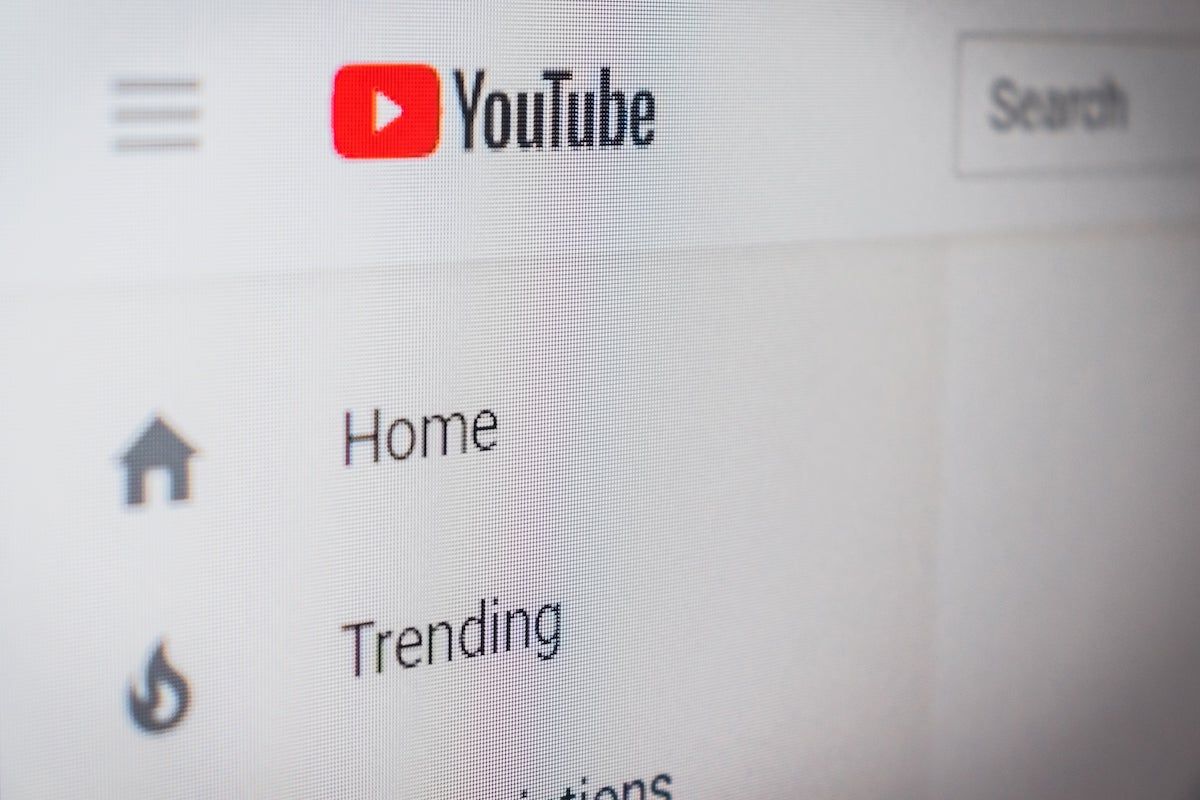
1. Ljudbibliotek
YouTubes unika ljudbibliotek gör det enkelt att lägga till musik och ljudeffekter.
2. Sudda ansikten
Det finns ett särskilt alternativ inne på fliken "Förbättringar" om du vill (eller behöver) dölja ansiktsbilderna på personer i bakgrunden.
För ytterligare suddig aktivitet finns det ett alternativ för "anpassad suddig".
3. Avsluta skärmar
I de sista 5-20 sekunderna av din video kan du inkludera en slutskärm som visar information om dina kanaler, t.ex. andra videor, spellistor, länkar och prenumerationsknappar. Du kan också använda mallen för att få processen att gå smidigare.
4. Kort
Baserat på korttypen leder korten publiken till en viss länk (från en lista över godkända webbplatser) och visar personliga bilder, titlar och uppmaningar till åtgärder.
5. Slutna bildtexter
YouTube gör det enkelt att inkludera slutna textningar i din video. Välj helt enkelt ett språk, lägg till en video eller kopiera alla videons hörbara delar till automatiskt synkroniserade.
6. Youtube miniatyrbilder
Nedan följer några standardstorlekar för YouTube-miniatyrbilder som du bör hålla dig till:
- Upplösningen på din miniatyrbild bör vara 1280 x 720 pixlar.
- Minsta bredd på 640 pixlar krävs.
- Det är också en bra idé att spara den i jpeg-, gif- eller png-format.
- Den måste vara mindre än 2 megabyte.
- Förhållandet för din miniatyrbild bör vara 16:9.
- Kontrastfärger bör användas.
- Irrelevanta och vilseledande bilder bör undvikas.
- Använd vitrymder och negativa utrymmen till din fördel. Vitt utrymme för att hålla din miniatyrbild snygg, ren och strukturerad. Negativt utrymme för att locka en publik till din bild och få dem att fokusera på just det du vill ha.
- Skapa namn som är djärva och fängslande. Få dessa titlar att sticka ut från resten av din miniatyrbild genom att göra dem stora. Bilder kan bara gå så långt för att fånga publikens fokus, du vill gärna utveckla stora, kontrasterande rubriker för dina miniatyrbilder eller själva filmen.
Håll dig till sådana riktlinjer och du kommer att få en stor räckvidd.
Lär dig fler bästa metoder och unika hacks i vår guide om hur du blir en Youtuber.
Lär dig hur du gör en miniatyrbild för din video
Förhoppningsvis har du ganska kortfattad kunskap om hur du kan ladda upp videor till YouTube.
Om du vill lära dig mer om hur man gör den perfekta miniatyrbilden, frukta inte! Här finns en artikel som förklarar hur du skapar en lockande och YouTube-godkänd miniatyrbild.
Hur laddar man upp en video till YouTube?
Logga in på YouTube Studio.
I det övre högra hörnet klickar du på CREATE-ikonen och på uppladdningsknappen.
Välj den fil som du vill ladda upp.
Hur laddar man upp en video till YouTube från iPhone?
Gå till youtube och välj uppladdningsikonen uppe till höger på skärmen. Välj den video som du vill ladda upp och tryck på alternativet Go live. Välj nästa och ladda upp ikonen i det övre högra hörnet. Din video kommer att laddas upp.
Hur lång tid tar det att ladda upp en video till YouTube?
Det kan ta sekunder till timmar beroende på videons längd.
Är det gratis att ladda upp videor till YouTube?
Ja.






















